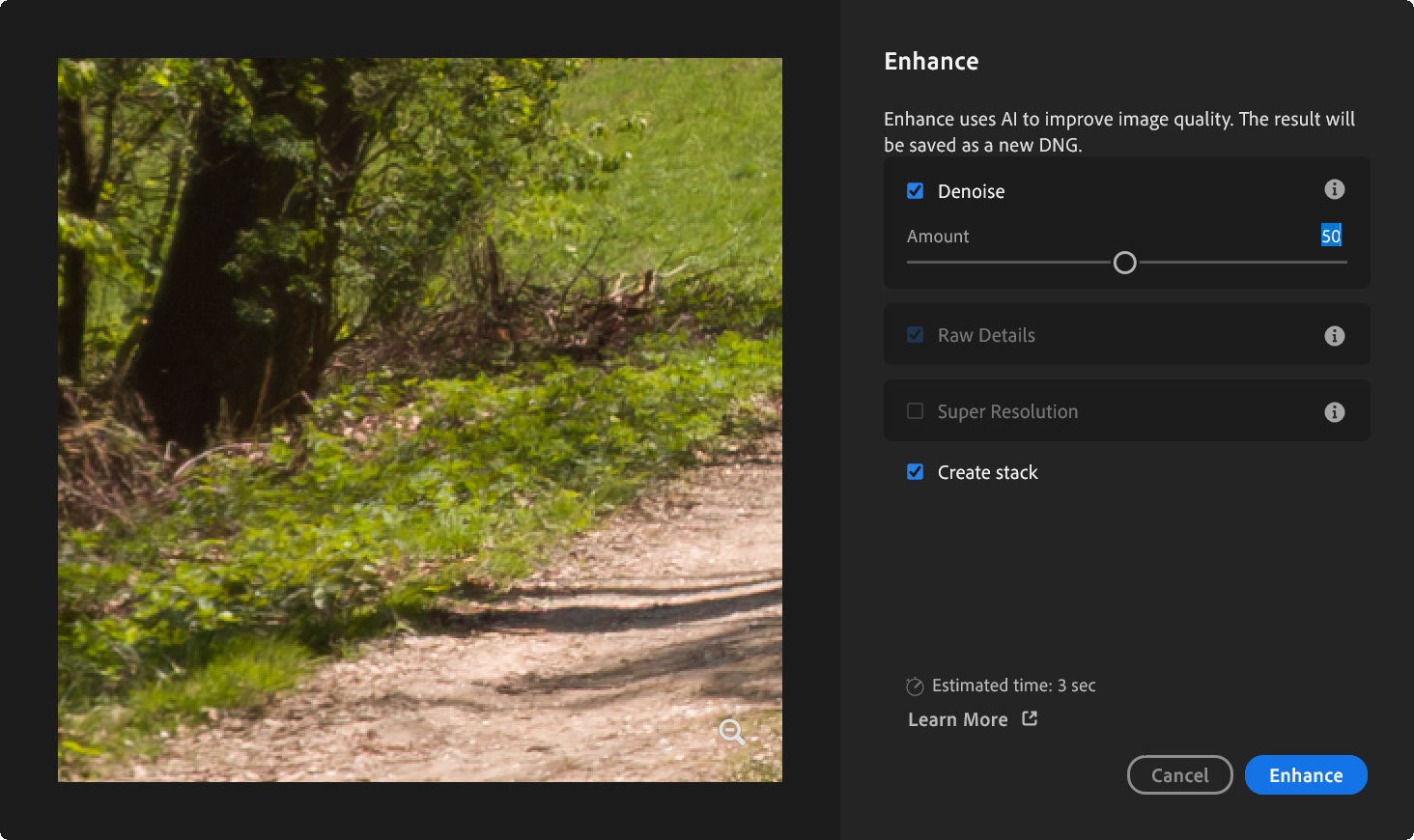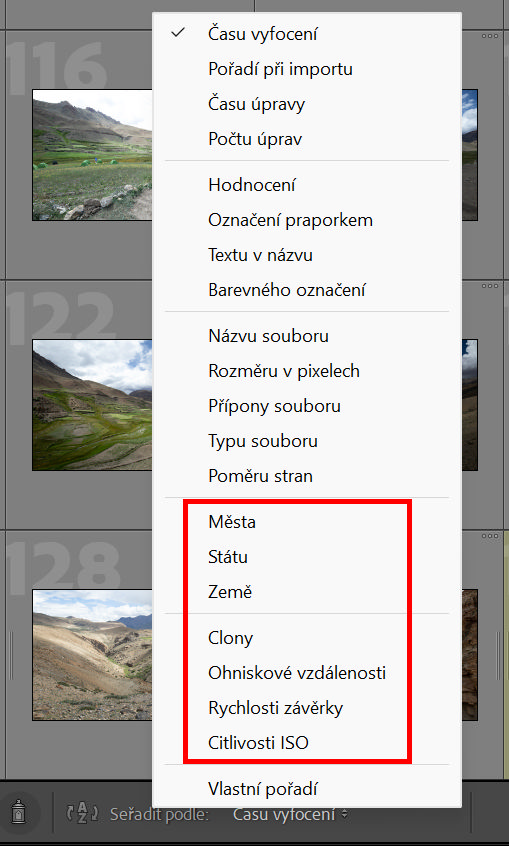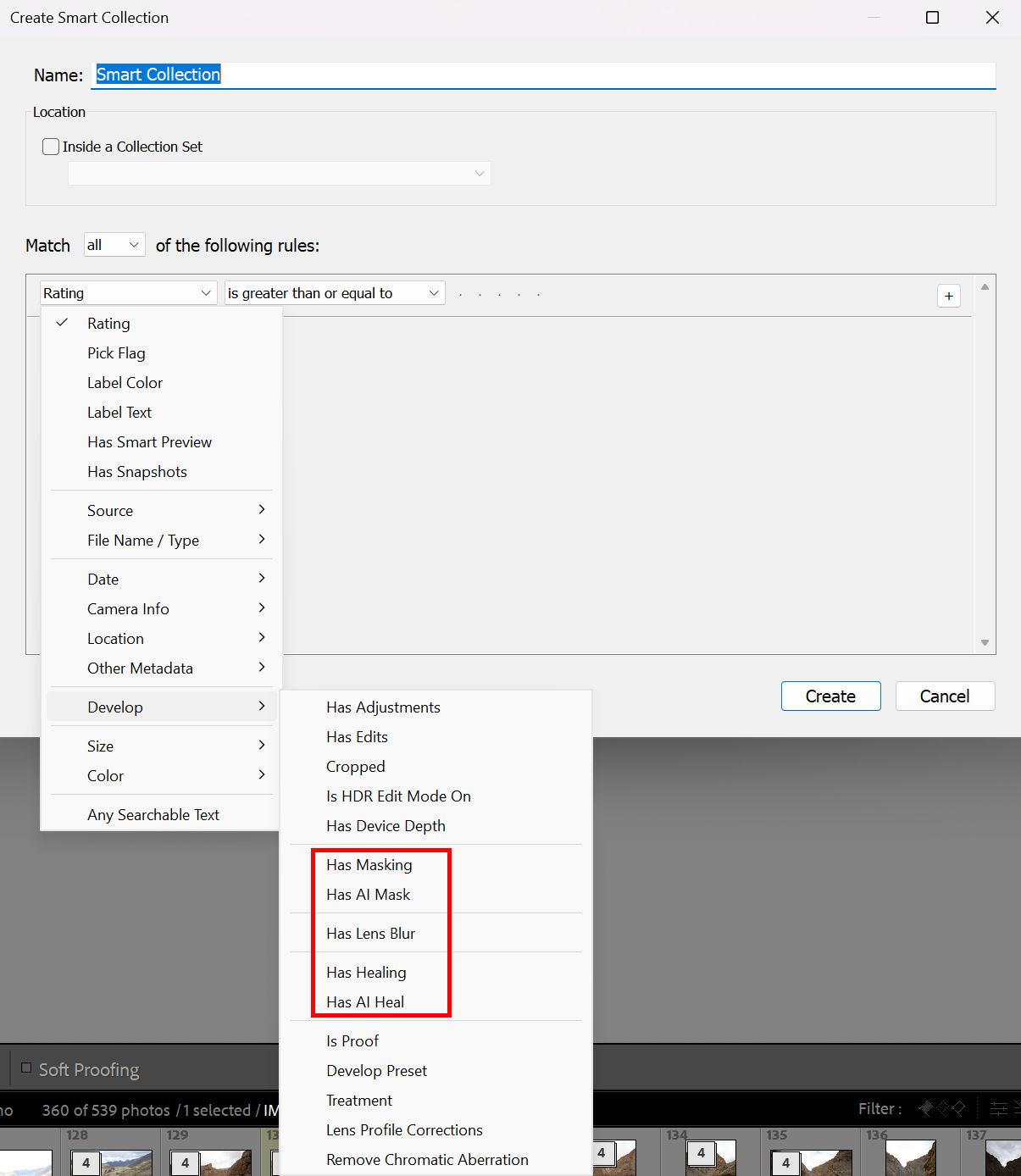Novinky v Lightroomu Classic 13.0, Lightroomu 7.0, mobilním Lr 9 a ACR 16.0
Odeslal: 09 Bře 2024 01:38
Novinky v Lightroomu Classic 13.x, Lightroomu 7.x, mobilním Lr 9.x a ACR 16.x


V nových velkých verzích Lightroomu Classic 13.0 (LrC), Lightroomu 7.0 (Lr), pluginu Adobe Camera RAW 16.0 (ACR) pro Photoshop a mobilního LR 9 (LrM) nám Adobe kromě dalších novinek nadělilo možnost úprav HDR fotek (a to nemyslím „tónové mapování“, které už z Lightroomu známe, ale opravdové úpravy HDR obrázků pro HDR monitory), lepší korekce barev nazvané „Barva bodu“ a „rozostření objektivu“. Jako obvykle musím napsat, že Adobe přidává do programů i obvyklou podporu pro nové fotoaparáty, profily objektivů a opravuje i nějaké ty chyby.
Pozn.: české názvy v článku a na obrázcích vychází z překladu Lightroomu Classic, který naleznete v tomto fóru. České názvy u Lr a LrM jsou jen pro zjednodušení a ACR má ofiko překlad od Adobe.
Pokud se nové funkce vyskytují ve více programech, tak jsou popisované podle LrC
Požadavky na systém
Adobe aktualizovalo minimální požadavky na systém. Abyste mohli LrC 13 s Lr 6 používat musíte ho provozovat na počítači s jedním z následujících systémů:
Novinky v LrC 13.0, Lr 7.0, LrM 9.0 a ACR 16.0
„Barva bodu“ („Point Color“) (LrC 13.0, Lr 7.0 a ACR 16.0)
Na panelu „Barevné míchání“ („Color Mixer“), který se u LrC dříve jmenoval „HSL/Barva“ („HSL/color“), je nový nástroj pro přesnější úpravy barev s názvem „Barva bodu“ („Point Color“). Přestože úpravy barev na panelu „Míchání“ („Mixer“) → „OSS (HSL)/Barva“ („HSL/Color“) fungují dobře, tak se přece jenom vybírá dost velký rozsah zvolené barvy a nová „Barva bodu“ („Point Color“) umožňuje vybrat barvu přesněji – např. se dá vybrat určitý odstín oranžové tak, že další podobné odstíny barvy nebudou úpravou ovlivněny. Viz následující příklad:
Na následujícím obrázku jsem se rozhodl, že chci trochu méně sytý žlutý vršek třetí stúpy (čhörtenu):
Výchozí obrázek:

Po úpravě v mixeru jsem zjistil, že jde žlutou potlačit, ale bohužel to má vliv i na spodní část buddhistického praporu a na zeleň v okolí:

Tak jsem zkusil upravit obrázek v pomocí „Barvy bodu“ („Point Color“) a zdá se, že se to pomocí dvou bodů podařilo:

A tady je snímek nastavení:


„Barvu bodu“ najdete i v Lr 7.0 a ACR 16.0 (nastavení nepatří k předchozím obrázkům)
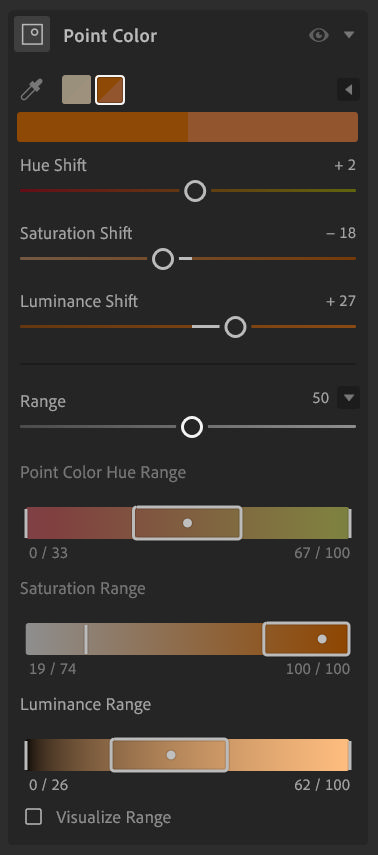

„Rozostření objektivu (LrC 13.0, Lr 7.0, ACR 16.0 a LrM 9)“
Panel z LrC 13.0


Panel z Lr 7 a ACR 16.0


Rozostření objektivu v LrM 9 (s hloubkovou mapou)


„Rozostření objektivu“ („Lens Blur“) používá umělou inteligenci k simulaci bokehu (rozostření). Funguje to tak, že se vytvoří něco, čemu se říká hloubková mapa a ta se použije jako základ pro určení vzdálenosti pro rozostření. Některé smártfouny používají pro vytvoření hloubkové mapy několik objektivů (např. iphone v režimu portrét). Pokud je u fotky k dispozici hloubková mapa, tak se použije, ale jinak si ji funkce „Rozostření objektivu“ („Lens Blur“) dokáže vytvořit sama. Během testování jsem zjistil, že to funguje velmi dobře u objektů, které jsou jasně odlišitelné od pozadí. Pokud je objekt a pozadí za ním složité, tak se můžou vytvořit chyby, které lze ovšem opravit manuálně pomocí štětce.
U rozostření lze upravit několik nastavení, které mají vliv na výsledný vzhled obrázku. Předně je to síla rozostření a vzhled rozostření („bokeh“) světel. Pak jde ještě upravit „Rozsah ohniskové vzdálenosti“ („Focal Range“), kde se určuje, co bude rozostřeno. Více o rozostření objektivu najdete v samostatném článku.
„Rozostření objektivu“ („Lens Blur“) je zatím ještě ve vývoji, proto se u ní zobrazuje označení „předběžný přístup“ („Early Access“). Pokud budete mít nějaké připomínky, nebo náměty, tak můžete Adobe poslat zpětnou vazbu, na jejímž základě se některé věci můžou upravit, předělat, přejmenovat atd.
Tady je příklad fotky, na kterou jsem zkusil použít „Rozostření objektivu“:
Výchozí fotka:

A fotka po úpravě (nastavení použité u této fotky najdete výše pod skrýnšoty panelu z LrC):

„Úpravy HDR fotek“ („HDR Editing“) (LrC 13.0, Lr 7.0, LrM 9 a ACR 16)
HDR panel v LrC 13 a Lr 7



HDR panel v ACR 16 a okno v LrM 9
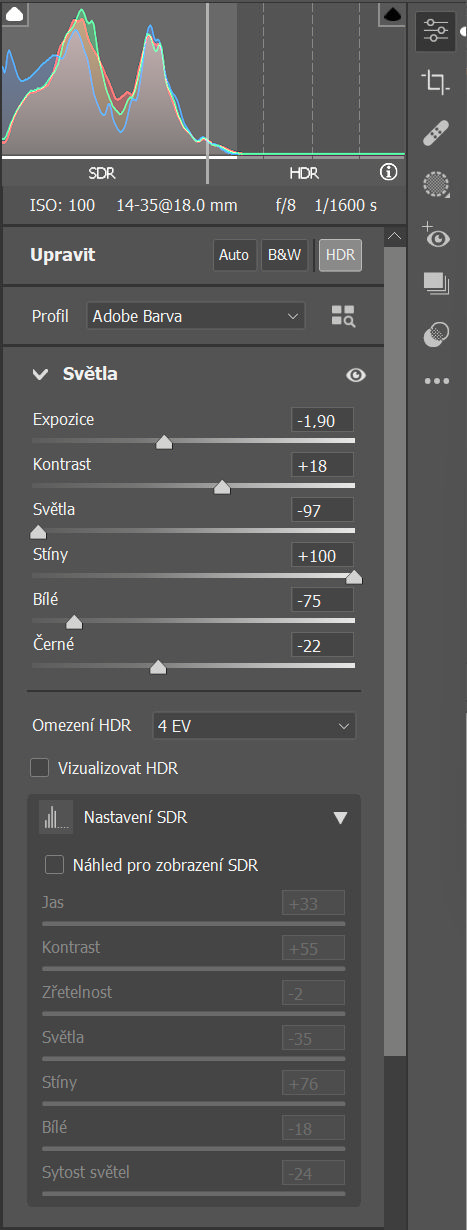

Úpravy HDR fotek (a slučování fotek do HDR) jsou v Lightroomu už od dob, kdy Lightroom ještě neměl ve jménu „Classic“. Dokonce jsem o tom kdysi napsal článek. Tenkrát ale nebyly dostupné HDR monitory a tak se fotky „jenom“ tonálně mapovaly (někdy spíš „prasily“, ale to byl spíš problém jiných programů než Lr a hlavně lidí, kteří to dělali), aby měly zachované detaily ve stínech a světlech, ale po vyexportování to byly fotky s normálním dynamickým rozsahem. Teď už se HDR monitory sehnat dají a tak v Adobe do několika svých programů přidali možnost upravit fotky tak, aby je šlo zobrazit na HDR monitorech v celé jejich HáDéeRkové kráse. A tím není myšleno výše zmíněné „prasení“, ale taková úprava, aby fotky vypadali co nejreálněji s dobře prokreslenýma detailama ve světlech i stínech. Pokud máte HDR monitor, tak se podívejte na tento článek na webu Adobe, kde je spousta ukázek, jak fotky můžou vypadat.
Pozn. Po najetí na některé fotky ve článku se zobrazí jejich HDR verze – použijte prohlížeč Chrome nebo Edge 116 a vyšší. U Windowsů musíte mít v nastavení PC povoleno zobrazení HDR. Je to v Nastavení → Systém → Obrazovka → Používat HDR. Ve výše zmíněném článku se doporučuje mít monitor s jasem alespoň 1000 cd/m2 (nebo1000 nitů , jak se občas píše). Můj monitor má jen 350 nitů, ale rozdíl mezi HDR a SDR fotkou vidět je. Předpokládám, že s 1000 nitovým monitorem by to bylo ještě lepší, možná úplně boží.
Na macOS musíte mít XDR monitor jako je na MacBook Pro 14” nebo 16” (2021 nebo novější) nebo samostatný Pro Display XDR.
Kromě Windowsů a Macu je HDR podporováno v LrM na iPhonech, iPadech (iOS 16 a novější, nejlíp s Super Retina XDR displejem) a Google Pixel 7 telefonech s Androidem 14 (a novějším).
A nakonec je HDR podporováno i v Lightroomu Web ve výše zmíněných prohlížečích na HDR monitorech, ale ne na mobilech.
HDR úpravy se dají použít na jakékoliv fotce, ale funkce se nejlépe projeví na souborech s větším dynamickým rozsahem jako jsou:
Když na panelu „Základní úpravy“ („Basic“) kliknete na tlačítko „HDR“, tak se otevře nastavení pro HDR úpravy, které je víceméně stejné jako pro normální úpravy fotek. Jenom se rozšíří histogram, který teď zahrnuje i světlejší tóny. Když na něm kliknete na trojúhelník zobrazující přepaly, tak se v HDR části histogramu zobrazí žlutá část a červená část. Žlutá indikuje to, co váš monitor umí zobrazit a kam až můžete s úpravama zajít, abyste je ještě viděli nezkresleně. U mě je to docela málo (ale jak už jsem se svěřoval výše můj monitor má jas jenom 350 nitů):

Na fotce se přepaly zobrazí ve stejných barvách – žlutě a červeně, tak víte, co musíte upravit (bohužel můj skrýnšoter nedokáže zachytit obrazovku v HDR režimu tak jak ji vidím já, tak mi budete muset věřit).
Pozor: u monitorů, které se umí automaticky přizpůsobit osvětlení okolí, se může žlutá a červená část na histogramu pohybovat.
Pod jezdcema v části „Tónování“ („Tone“) můžete upravit jaký rozsah HDR chcete zobrazit – jde ho nastavit od jednoho do čtyř expozičních kroků („Stops“) a pak maximum, což nevím, jestli jsou 4 kroky nebo víc.
Další nastavení „Vizualizovat HDR“ („Visualize HDR“) umí zobrazit každý rozšiřující expoziční krok na histogramu a na fotce v jiné barvě – od světle modré po fialovou (po vypnutí HDR režimu na monitoru jde u této funkce udělat skrýnšot a tak jsou následující snímky z normálního SDR zobrazení):


Když upravíte fotku tak, aby na ní nebyly přepaly, tak můžete zjistit (alespoň mě se to stává), že je fotka moc tmavá a vy už nemůžete nikam dál jezdcema zajet, abyste ji zesvětlili. Pak pomůže se přesunout trochu níž na panel s křivkama a upravit fotku bodovou křivkou, která je taky rozšířená, aby zobrazila větší rozsah.
Fotky upravené v HDR nastavení nevypadají na normálních „neHDR“ monitorech nejlíp (jsou mnohem méně výrazné, jestli je to to správné slovo), proto můžete pod částí „Tónování“ („Tone“) najít „Nastavení vykreslování SDR“ („SDR Rendition Settings“) → „Náhled pro SDR displej“ („Preview For SDR Display“), pomocí kterého můžete do fotky dostat i úpravu, která se zobrazí na normálním monitoru (SDR = standardní dynamický rozsah). Většina nastavení je známých, jen poslední „Sytost světel“ („Highlight Sat.“) je novinka, pomocí které jde do světlých částí fotky dostat sytost, aby byly barevnější (hodí se to třeba pro oblohu).
Bohužel normální JPGy nejsou pro ukládání HDR fotek ideální, protože jsou jen 8-bitové. Nicméně Adobe přidalo do svých programů i možnost exportu do modernějších formátů jako je AVIF nebo JPEG XL, které nabízí možnost uložení fotek ve vysoké kvalitě a relativně malé velikosti, takže se hodí pro sdílení HDR fotek. A bohužel zatím není ani jeden z těchto formátů tolik rozšířený jako původní JPG (nemusí mít podporu na webových stránkách, neumí je načíst všechny prohlížeče), ale situace se postupně bude zlepšovat, zvlášť když budete bombardovat vývojáře otázkama, kdy už na ně podporu do svých programů přidají. Kromě toho se dají fotky ukládat i do formátů TIFF, PSD a PNG, ale pak budou samozřejmě větší.


Pozn.: zdá se, že AVIF jde otevřít (kromě Adobe programů) v Edge a Chrome přes klávesovou zkratku Ctrl+O, JPEG XL se mi v nich otevřít nepodařilo.
Lokální procházení souborů (Lr 7.0)

V mobilním Lightroomu se dá procházet mezi soubory na zařízení už několik měsíců a teď se tato možnost přidává i do Lr 7.0.
Nahoře na levém panelu „Photos“ („Fotky“) jsou dvě nová tlačítka „Cloud“ a „Local“ („Místní“), která umožňují přepnout mezi fotkama existujícíma v cloudu a procházením fotek v PC. Pokud chcete, můžete fotky i do cloudu nahrát. Pro zjednodušení hledání fotek lze složky označit jako oblíbené.
Fotky existující v počítači jde samozřejmě upravovat stejně jako ty z cloudu, ale proti Lightroomu Classic je tu několik výjimek:
Nový editor „Edit“, který byl před nějakou dobou představen v technickém náhledu v LrM 8.4 je nyní automaticky povolený pro všechny.
Na spodním panelu jsou tlačítka pro předvolby, ořez, hlavní úpravy, maskování a retušování. Ťuknutí na jedno z těchto tlačítek otevře možnosti zvoleného nástroje, nebo zobrazí tlačítka otevírající panely s jezdci.
Pokud potřebujete upravit metadata (ohodnotit hvězdičkama, praporkama atd.), tak nahoře vpravo ťukněte na ⋮ a vyberte možnost „Info & Rating view“ („Info a hodnocení“)

Komprimace DNG (LrC 13.0, Lr 7.0 a pravděpodobně i u ACR 16)
Při konverzi rawů na ztrátová DNG-čka Lightroom nyní využívá JPEG XL komprimaci místo JPEG komprimace. Je to trošku pomalejší, kvalita je stejně dobrá, ale hlavní je velká úspora místa. Nová komprimace má vliv také na funkci „vylepšit“ („Enhance“) (u LrC i Lr) a na „slučování do HDR a panoramatu“ („Merge to HDR/ Panorama[/url] (jen LrC, u Lr bude funkce k dispozici později), u kterých má za výsledek mnohem menší obrázky.
Trošku jsem testoval a zjistil, že sloučené DNG HDR ze starší verze LrC má 92.2 MB a z nové jen 20.1 MB. DNG panorama ze staršího LrC má 292 MB a z nového LrC má 35.5 MB. Mezi fotkama na první pohled není rozdíl (a co jsem četl na webu, tak ho vizuálně nejde nalézt), ale při exportování do JPGu se fotky trochu liší ve velikosti (JPG z nové verze je menší) – na první pohled jsem nic nenašel, ale pokud se v Photoshopu dají fotky na samostatné vrstvy a zvolí se režim prolnutí „Rozdíl“, tak jsem na panoramatu našel velmi lehký rozdíl v barvě přepalu. Normálně bych si toho nevšiml, protože to bylo na velmi malé ploše, ale rozdíl tu je (u HDR-ka jsem nenašel rozdíl ani v PS). Nicméně v tomto případě nedokážu říct, že je jedna verze lepší než druhá. Hlavně je to ale jedno, protože u „slučování do HDR a panoramatu“ („Merge to HDR/ Panorama[/url]) se používá ztrátová komprimace vždycky a nejde ji nastavit bezztrátovou. Při konverzi fotek do DNG během importu se vždy používá bezztrátová komprimace. Při exportu (nebo u možnosti z nabídky „Knihovna“ („Library“) → „Konvertovat fotografii do DNG“ („Convert Photo to DNG“)) jde zvolit „ztrátovou konverzi“.
Filtrování předvoleb (LrC 13.0)


Podobně jako v případě složek nebo kolekcí je nyní možné vyhledávat i na panelu předvoleb, kde je nahoře nové vyhledávací pole. Vyhledávat tam jde podle názvu přímo konkrétní předvolbu nebo skupinu předvoleb. Hodí se to hlavně v případě, že máte hodně ne moc dobře organizovaných předvoleb.
Přejmenování panelu „HSL/Barva“HSL/Color“ (LrC 13.0)[/size][/color]
Jak už jsem zmínil výše, panel „HSL/Barva“HSL/Color“ byl přejmenován na „Barevné míchání“ („Color Mixer“).
Náhled u kroků historie a u snímků (LrC 13.0)
Podobně jako u „předvoleb“ („presets“) lze nyní zobrazit náhled při přejetí myší i u jednotlivých „kroků historie“ a u „snímků“ („Snapshots“).
Nové možnosti u filtrů a chytrých kolekcí (LrC 13.0)
Ve filtrování na základě metadat a u „chytrých kolekcí“ („Smart Collections“ jsou nové možnosti - „Má zapnutý režim HDR úprav“ („Is HDR Edit Mode on“).
Vylepšení výkonu (LrC 13.0)
V nové verzi LrC 13.0 je několik nových vylepšení, které zrychlí práci s Lightroomem. Konkrétně to je:
„Discover tutorials“ bylo přejmenováno na „Community tutorials“.
Filtrování na základě lajků a komentářů (Lr 7.0)

Při zobrazení sdíleného alba („Shared Album“ jsou lajky a komentáře k zobrazení na filtrovací liště „Refine“.
Výběr více fotek v „Device/Gallery“ („Zařízení/Galerie“) (LrM 9.0)
Pokud podržíte prst na náhledu, můžete vybrat několik fotek, abyste je přidali do knihovny Lightroomu, nebo smazali ze zařízení.
„Geometry“ („Geometrie“) přesunuto do „Crop tool“ („Ořez“) (LrM 9.0 a Lr na webu)
Nastavení pro srovnávání obrázků „Geometry“ („Geometrie“) bylo přesunuto do nástroje „Crop“ („Ořez“).
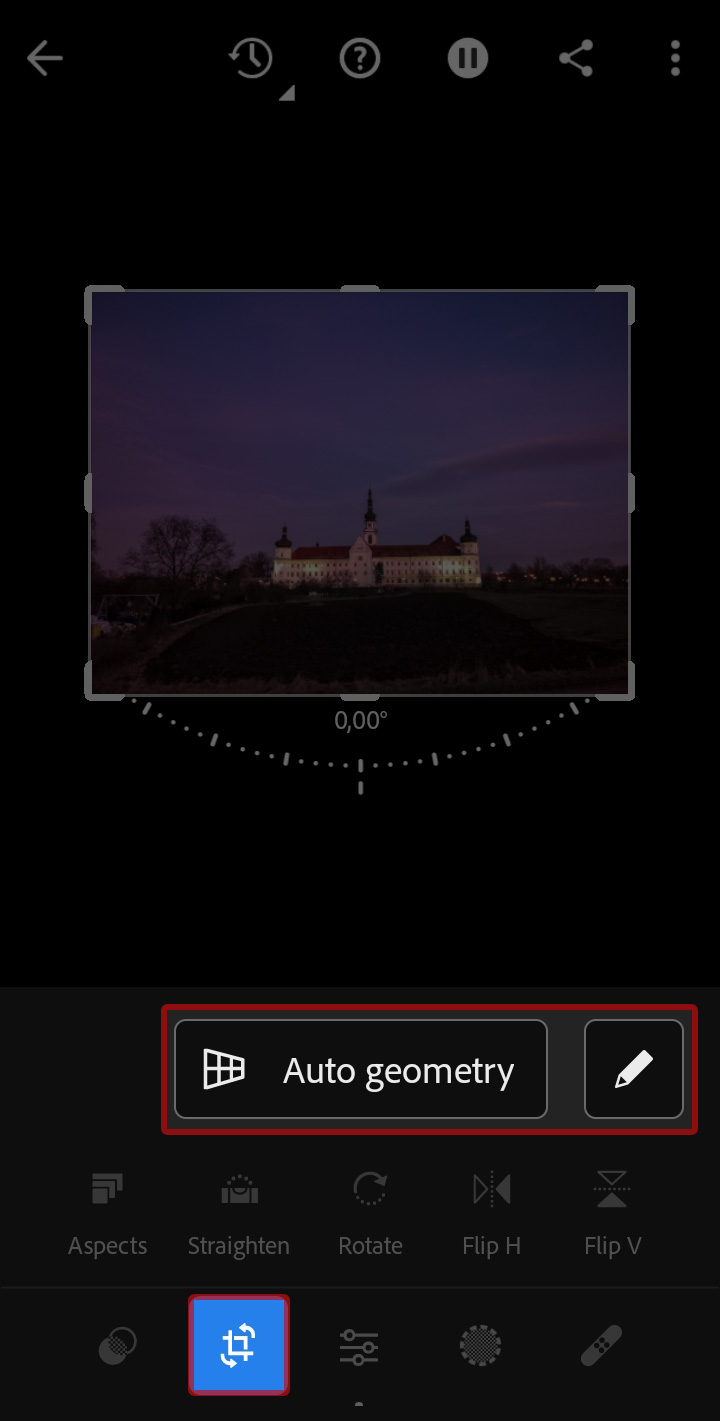
Vylepšení retušování (Lr na webu)
Ve webové verzi Lightroomu se používá nový algoritmus pro funkci „Content-Aware Remove“ („Odstranit podle obsahu“, který naleznete v nástroji „Healing“ („Retušování“), který je prý lepší než ten, který se dá najít v samostatných aplikacích a co je dobré, tak výsledné úpravy se dají synchronizovat do aplikací. Funkci můžete najít v „Early Accessu“ („Předběžném přístupu“).
Podpora pro focení přímo do PC (LrC 13.0)
Lightroom Classic nově podporuje focení přímo do počítače (tethering) pro fotoaparát Nikon Z8.
Nové fotoaparáty
V LrC 13.0, ACR 16.0, DNG Converteru 16.0, Lr 7.0 a LrM 9.0 jsou nově podporované následující fotoaparáty:
Podpora nových profilů objektivů
Do Lr Classic 13.0, ACR 16.0 a Lr 7.0 byla nově přidaná podpora pro následující profily objektivů:
Opravené chyby v Lr Classic 13.0
V Lr Classic 13.0 byly opravené následující chyby (Adobe uvádí pouze chyby nahlášené uživateli – to platí pro všechny následující programy):
Opravené chyby v Lightroomu 7.0
V Lightroomu 7.0 byly opravené následující chyby:
Opravené chyby v Adobe Camera Raw 16.0
V ACR 16.0 byly opravené následující chyby:
Opravené chyby v mobilní Lightroomu 9.0
V LrM 9.0 byly opravené následující chyby:
Pokud máte problémy s aktualizací ACR přes aktualizátor, můžete nejnovější verzi ACR 16 stáhnout tady.
Nejnovější verzi DNG converteru můžete stáhnout tady.
Více informací o novinkách ve všech nových Lightroomech najdete na blogu The Lightroom Queen.
Na webu Adobe se můžete podívat na popis novinek v LrM 9.0 a Lr 7.0 a na seznamy podporovaných fotoaparátů, profilů objektivů a chyb v ACR 15.5.
Na blogu Adobe můžete taky najít výborný a výše zmíněný článek vysvětlující úpravy fotek v HDR (v angl.)


V nových velkých verzích Lightroomu Classic 13.0 (LrC), Lightroomu 7.0 (Lr), pluginu Adobe Camera RAW 16.0 (ACR) pro Photoshop a mobilního LR 9 (LrM) nám Adobe kromě dalších novinek nadělilo možnost úprav HDR fotek (a to nemyslím „tónové mapování“, které už z Lightroomu známe, ale opravdové úpravy HDR obrázků pro HDR monitory), lepší korekce barev nazvané „Barva bodu“ a „rozostření objektivu“. Jako obvykle musím napsat, že Adobe přidává do programů i obvyklou podporu pro nové fotoaparáty, profily objektivů a opravuje i nějaké ty chyby.
Pozn.: české názvy v článku a na obrázcích vychází z překladu Lightroomu Classic, který naleznete v tomto fóru. České názvy u Lr a LrM jsou jen pro zjednodušení a ACR má ofiko překlad od Adobe.
Pokud se nové funkce vyskytují ve více programech, tak jsou popisované podle LrC
Požadavky na systém
Adobe aktualizovalo minimální požadavky na systém. Abyste mohli LrC 13 s Lr 6 používat musíte ho provozovat na počítači s jedním z následujících systémů:
- Windows 10 verze 22H2 nebo novější, nebo Windows 11 verze 21H2 nebo novější.
- Na Macu potřebujete macOS 12 (Monterey) nebo novější.
- Lightroom Classic 13.0 a Lightroom 7.0 fungují na macOS 14 (Sonoma), ale na macOS 14 je problém s připojením přes USB u fotoaparátů Sony a taky nejsou ovladače pro Wacom grafické tablety (nicméně Wacom na ovladačích pracuje, tak by brzy měly být k dispozici).
Novinky v LrC 13.0, Lr 7.0, LrM 9.0 a ACR 16.0
„Barva bodu“ („Point Color“) (LrC 13.0, Lr 7.0 a ACR 16.0)
Na panelu „Barevné míchání“ („Color Mixer“), který se u LrC dříve jmenoval „HSL/Barva“ („HSL/color“), je nový nástroj pro přesnější úpravy barev s názvem „Barva bodu“ („Point Color“). Přestože úpravy barev na panelu „Míchání“ („Mixer“) → „OSS (HSL)/Barva“ („HSL/Color“) fungují dobře, tak se přece jenom vybírá dost velký rozsah zvolené barvy a nová „Barva bodu“ („Point Color“) umožňuje vybrat barvu přesněji – např. se dá vybrat určitý odstín oranžové tak, že další podobné odstíny barvy nebudou úpravou ovlivněny. Viz následující příklad:
Na následujícím obrázku jsem se rozhodl, že chci trochu méně sytý žlutý vršek třetí stúpy (čhörtenu):
Výchozí obrázek:

Po úpravě v mixeru jsem zjistil, že jde žlutou potlačit, ale bohužel to má vliv i na spodní část buddhistického praporu a na zeleň v okolí:

Tak jsem zkusil upravit obrázek v pomocí „Barvy bodu“ („Point Color“) a zdá se, že se to pomocí dvou bodů podařilo:

A tady je snímek nastavení:


„Barvu bodu“ najdete i v Lr 7.0 a ACR 16.0 (nastavení nepatří k předchozím obrázkům)
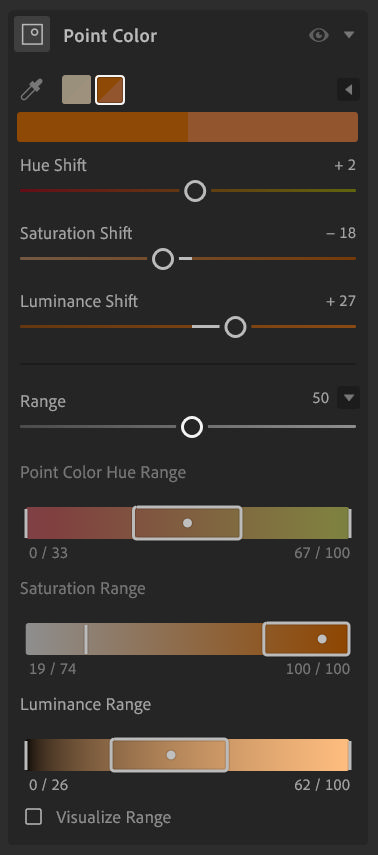

„Rozostření objektivu (LrC 13.0, Lr 7.0, ACR 16.0 a LrM 9)“
Panel z LrC 13.0


Panel z Lr 7 a ACR 16.0


Rozostření objektivu v LrM 9 (s hloubkovou mapou)


„Rozostření objektivu“ („Lens Blur“) používá umělou inteligenci k simulaci bokehu (rozostření). Funguje to tak, že se vytvoří něco, čemu se říká hloubková mapa a ta se použije jako základ pro určení vzdálenosti pro rozostření. Některé smártfouny používají pro vytvoření hloubkové mapy několik objektivů (např. iphone v režimu portrét). Pokud je u fotky k dispozici hloubková mapa, tak se použije, ale jinak si ji funkce „Rozostření objektivu“ („Lens Blur“) dokáže vytvořit sama. Během testování jsem zjistil, že to funguje velmi dobře u objektů, které jsou jasně odlišitelné od pozadí. Pokud je objekt a pozadí za ním složité, tak se můžou vytvořit chyby, které lze ovšem opravit manuálně pomocí štětce.
U rozostření lze upravit několik nastavení, které mají vliv na výsledný vzhled obrázku. Předně je to síla rozostření a vzhled rozostření („bokeh“) světel. Pak jde ještě upravit „Rozsah ohniskové vzdálenosti“ („Focal Range“), kde se určuje, co bude rozostřeno. Více o rozostření objektivu najdete v samostatném článku.
„Rozostření objektivu“ („Lens Blur“) je zatím ještě ve vývoji, proto se u ní zobrazuje označení „předběžný přístup“ („Early Access“). Pokud budete mít nějaké připomínky, nebo náměty, tak můžete Adobe poslat zpětnou vazbu, na jejímž základě se některé věci můžou upravit, předělat, přejmenovat atd.
Tady je příklad fotky, na kterou jsem zkusil použít „Rozostření objektivu“:
Výchozí fotka:

A fotka po úpravě (nastavení použité u této fotky najdete výše pod skrýnšoty panelu z LrC):

„Úpravy HDR fotek“ („HDR Editing“) (LrC 13.0, Lr 7.0, LrM 9 a ACR 16)
HDR panel v LrC 13 a Lr 7



HDR panel v ACR 16 a okno v LrM 9
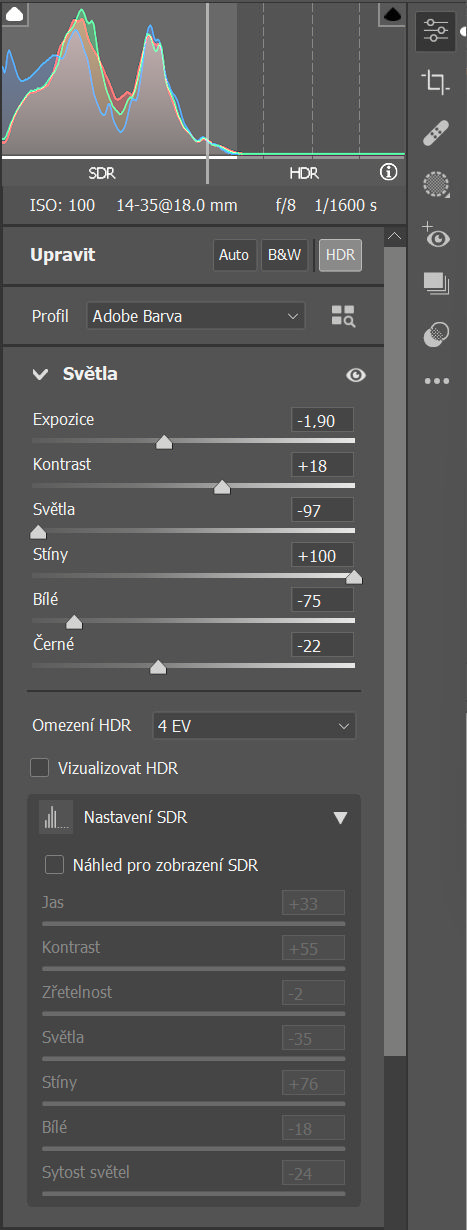

Úpravy HDR fotek (a slučování fotek do HDR) jsou v Lightroomu už od dob, kdy Lightroom ještě neměl ve jménu „Classic“. Dokonce jsem o tom kdysi napsal článek. Tenkrát ale nebyly dostupné HDR monitory a tak se fotky „jenom“ tonálně mapovaly (někdy spíš „prasily“, ale to byl spíš problém jiných programů než Lr a hlavně lidí, kteří to dělali), aby měly zachované detaily ve stínech a světlech, ale po vyexportování to byly fotky s normálním dynamickým rozsahem. Teď už se HDR monitory sehnat dají a tak v Adobe do několika svých programů přidali možnost upravit fotky tak, aby je šlo zobrazit na HDR monitorech v celé jejich HáDéeRkové kráse. A tím není myšleno výše zmíněné „prasení“, ale taková úprava, aby fotky vypadali co nejreálněji s dobře prokreslenýma detailama ve světlech i stínech. Pokud máte HDR monitor, tak se podívejte na tento článek na webu Adobe, kde je spousta ukázek, jak fotky můžou vypadat.
Pozn. Po najetí na některé fotky ve článku se zobrazí jejich HDR verze – použijte prohlížeč Chrome nebo Edge 116 a vyšší. U Windowsů musíte mít v nastavení PC povoleno zobrazení HDR. Je to v Nastavení → Systém → Obrazovka → Používat HDR. Ve výše zmíněném článku se doporučuje mít monitor s jasem alespoň 1000 cd/m2 (nebo1000 nitů , jak se občas píše). Můj monitor má jen 350 nitů, ale rozdíl mezi HDR a SDR fotkou vidět je. Předpokládám, že s 1000 nitovým monitorem by to bylo ještě lepší, možná úplně boží.
Na macOS musíte mít XDR monitor jako je na MacBook Pro 14” nebo 16” (2021 nebo novější) nebo samostatný Pro Display XDR.
Kromě Windowsů a Macu je HDR podporováno v LrM na iPhonech, iPadech (iOS 16 a novější, nejlíp s Super Retina XDR displejem) a Google Pixel 7 telefonech s Androidem 14 (a novějším).
A nakonec je HDR podporováno i v Lightroomu Web ve výše zmíněných prohlížečích na HDR monitorech, ale ne na mobilech.
HDR úpravy se dají použít na jakékoliv fotce, ale funkce se nejlépe projeví na souborech s větším dynamickým rozsahem jako jsou:
- Rawy z fotoaparátů a mobilních zařízení, včetně souborů Apple ProRAW, Google Pixel DNG a DNG souborů z fotoaparátu v mobilním Lightroomu.
- Fotky sloučené do HDR pomocí Lightroomu Classic, Lightroomu, ACR nebo přes foťák v mobilním Lightroomu.
- Fotky ve formátu HEIF vyfocené Apple iPhonem a foťákama od Canonu, Nikonu a Sony.
Když na panelu „Základní úpravy“ („Basic“) kliknete na tlačítko „HDR“, tak se otevře nastavení pro HDR úpravy, které je víceméně stejné jako pro normální úpravy fotek. Jenom se rozšíří histogram, který teď zahrnuje i světlejší tóny. Když na něm kliknete na trojúhelník zobrazující přepaly, tak se v HDR části histogramu zobrazí žlutá část a červená část. Žlutá indikuje to, co váš monitor umí zobrazit a kam až můžete s úpravama zajít, abyste je ještě viděli nezkresleně. U mě je to docela málo (ale jak už jsem se svěřoval výše můj monitor má jas jenom 350 nitů):

Na fotce se přepaly zobrazí ve stejných barvách – žlutě a červeně, tak víte, co musíte upravit (bohužel můj skrýnšoter nedokáže zachytit obrazovku v HDR režimu tak jak ji vidím já, tak mi budete muset věřit).
Pozor: u monitorů, které se umí automaticky přizpůsobit osvětlení okolí, se může žlutá a červená část na histogramu pohybovat.
Pod jezdcema v části „Tónování“ („Tone“) můžete upravit jaký rozsah HDR chcete zobrazit – jde ho nastavit od jednoho do čtyř expozičních kroků („Stops“) a pak maximum, což nevím, jestli jsou 4 kroky nebo víc.
Další nastavení „Vizualizovat HDR“ („Visualize HDR“) umí zobrazit každý rozšiřující expoziční krok na histogramu a na fotce v jiné barvě – od světle modré po fialovou (po vypnutí HDR režimu na monitoru jde u této funkce udělat skrýnšot a tak jsou následující snímky z normálního SDR zobrazení):


Když upravíte fotku tak, aby na ní nebyly přepaly, tak můžete zjistit (alespoň mě se to stává), že je fotka moc tmavá a vy už nemůžete nikam dál jezdcema zajet, abyste ji zesvětlili. Pak pomůže se přesunout trochu níž na panel s křivkama a upravit fotku bodovou křivkou, která je taky rozšířená, aby zobrazila větší rozsah.
Fotky upravené v HDR nastavení nevypadají na normálních „neHDR“ monitorech nejlíp (jsou mnohem méně výrazné, jestli je to to správné slovo), proto můžete pod částí „Tónování“ („Tone“) najít „Nastavení vykreslování SDR“ („SDR Rendition Settings“) → „Náhled pro SDR displej“ („Preview For SDR Display“), pomocí kterého můžete do fotky dostat i úpravu, která se zobrazí na normálním monitoru (SDR = standardní dynamický rozsah). Většina nastavení je známých, jen poslední „Sytost světel“ („Highlight Sat.“) je novinka, pomocí které jde do světlých částí fotky dostat sytost, aby byly barevnější (hodí se to třeba pro oblohu).
Bohužel normální JPGy nejsou pro ukládání HDR fotek ideální, protože jsou jen 8-bitové. Nicméně Adobe přidalo do svých programů i možnost exportu do modernějších formátů jako je AVIF nebo JPEG XL, které nabízí možnost uložení fotek ve vysoké kvalitě a relativně malé velikosti, takže se hodí pro sdílení HDR fotek. A bohužel zatím není ani jeden z těchto formátů tolik rozšířený jako původní JPG (nemusí mít podporu na webových stránkách, neumí je načíst všechny prohlížeče), ale situace se postupně bude zlepšovat, zvlášť když budete bombardovat vývojáře otázkama, kdy už na ně podporu do svých programů přidají. Kromě toho se dají fotky ukládat i do formátů TIFF, PSD a PNG, ale pak budou samozřejmě větší.


Pozn.: zdá se, že AVIF jde otevřít (kromě Adobe programů) v Edge a Chrome přes klávesovou zkratku Ctrl+O, JPEG XL se mi v nich otevřít nepodařilo.
Lokální procházení souborů (Lr 7.0)

V mobilním Lightroomu se dá procházet mezi soubory na zařízení už několik měsíců a teď se tato možnost přidává i do Lr 7.0.
Nahoře na levém panelu „Photos“ („Fotky“) jsou dvě nová tlačítka „Cloud“ a „Local“ („Místní“), která umožňují přepnout mezi fotkama existujícíma v cloudu a procházením fotek v PC. Pokud chcete, můžete fotky i do cloudu nahrát. Pro zjednodušení hledání fotek lze složky označit jako oblíbené.
Fotky existující v počítači jde samozřejmě upravovat stejně jako ty z cloudu, ale proti Lightroomu Classic je tu několik výjimek:
- Úpravy se u většiny souborů ukládají do XMP hlavičky v souboru, nebo v případě rawů do samostatných .xmp souborů.
- Funkce, které závisí na katalogu nejsou dostupné. Patří mezi ně používání alb, hromádky, verze, procházení v závislosti na čase a vyhledávání ve všech souborech.
- Funkce, které závisí na cloudu také nejsou pro místní fotky dostupné, pokud teda místní fotky nenahrajete do cloudu. Mezi tyto funkce patří vyhledávání založené na UI, označování lidí, záloha do cloudu, přístup z více zařízení a sdílené webové galerie.
- kteří používají Lightroom cloud, ale chtějí upravovat fotky i mimo cloud tam, kde se ta která fotka zrovna na disku nachází.
- kteří chtějí před nahrátím fotek do Lightroom cloudu fotky nejdřív projít a vytřídit, místo toho, aby tam nahráli všechno.
- kteří nechtějí, nebo nepotřebují komplexnost Lightroomu Classic, ale chtějí uchovávat svoje fotky na disku a nikam je nenahrávat (v tomto jsou i ti, co upravovali fotky v Lr, ale měli pozastavenou synchronizaci).
- kteří používali kombinaci programů Adobe Bridge a Camera Raw, ale nechtějí mít otevřeno několik programů.
Nový editor „Edit“, který byl před nějakou dobou představen v technickém náhledu v LrM 8.4 je nyní automaticky povolený pro všechny.
Na spodním panelu jsou tlačítka pro předvolby, ořez, hlavní úpravy, maskování a retušování. Ťuknutí na jedno z těchto tlačítek otevře možnosti zvoleného nástroje, nebo zobrazí tlačítka otevírající panely s jezdci.
Pokud potřebujete upravit metadata (ohodnotit hvězdičkama, praporkama atd.), tak nahoře vpravo ťukněte na ⋮ a vyberte možnost „Info & Rating view“ („Info a hodnocení“)

Komprimace DNG (LrC 13.0, Lr 7.0 a pravděpodobně i u ACR 16)
Při konverzi rawů na ztrátová DNG-čka Lightroom nyní využívá JPEG XL komprimaci místo JPEG komprimace. Je to trošku pomalejší, kvalita je stejně dobrá, ale hlavní je velká úspora místa. Nová komprimace má vliv také na funkci „vylepšit“ („Enhance“) (u LrC i Lr) a na „slučování do HDR a panoramatu“ („Merge to HDR/ Panorama[/url] (jen LrC, u Lr bude funkce k dispozici později), u kterých má za výsledek mnohem menší obrázky.
Trošku jsem testoval a zjistil, že sloučené DNG HDR ze starší verze LrC má 92.2 MB a z nové jen 20.1 MB. DNG panorama ze staršího LrC má 292 MB a z nového LrC má 35.5 MB. Mezi fotkama na první pohled není rozdíl (a co jsem četl na webu, tak ho vizuálně nejde nalézt), ale při exportování do JPGu se fotky trochu liší ve velikosti (JPG z nové verze je menší) – na první pohled jsem nic nenašel, ale pokud se v Photoshopu dají fotky na samostatné vrstvy a zvolí se režim prolnutí „Rozdíl“, tak jsem na panoramatu našel velmi lehký rozdíl v barvě přepalu. Normálně bych si toho nevšiml, protože to bylo na velmi malé ploše, ale rozdíl tu je (u HDR-ka jsem nenašel rozdíl ani v PS). Nicméně v tomto případě nedokážu říct, že je jedna verze lepší než druhá. Hlavně je to ale jedno, protože u „slučování do HDR a panoramatu“ („Merge to HDR/ Panorama[/url]) se používá ztrátová komprimace vždycky a nejde ji nastavit bezztrátovou. Při konverzi fotek do DNG během importu se vždy používá bezztrátová komprimace. Při exportu (nebo u možnosti z nabídky „Knihovna“ („Library“) → „Konvertovat fotografii do DNG“ („Convert Photo to DNG“)) jde zvolit „ztrátovou konverzi“.
Filtrování předvoleb (LrC 13.0)


Podobně jako v případě složek nebo kolekcí je nyní možné vyhledávat i na panelu předvoleb, kde je nahoře nové vyhledávací pole. Vyhledávat tam jde podle názvu přímo konkrétní předvolbu nebo skupinu předvoleb. Hodí se to hlavně v případě, že máte hodně ne moc dobře organizovaných předvoleb.
Přejmenování panelu „HSL/Barva“HSL/Color“ (LrC 13.0)[/size][/color]
Jak už jsem zmínil výše, panel „HSL/Barva“HSL/Color“ byl přejmenován na „Barevné míchání“ („Color Mixer“).
Náhled u kroků historie a u snímků (LrC 13.0)
Podobně jako u „předvoleb“ („presets“) lze nyní zobrazit náhled při přejetí myší i u jednotlivých „kroků historie“ a u „snímků“ („Snapshots“).
Nové možnosti u filtrů a chytrých kolekcí (LrC 13.0)
Ve filtrování na základě metadat a u „chytrých kolekcí“ („Smart Collections“ jsou nové možnosti - „Má zapnutý režim HDR úprav“ („Is HDR Edit Mode on“).
Vylepšení výkonu (LrC 13.0)
V nové verzi LrC 13.0 je několik nových vylepšení, které zrychlí práci s Lightroomem. Konkrétně to je:
- Procházení obrázků v modulu „Fotokomora“ („Develop“).
- Rychlejší aktualizace metadat do XMP.
- Pokud je v „Nastavení katalogu“ („Catalog Settings“) povoleno „Automaticky zapsat změny do XMP“ („Automatically write changes into XMP“), Lightroom nyní zapisuje změny do XMP jen při přejití na další fotku, přepnutí do jiného režimu zobrazení, přepnutí do jiné aplikace, nebo vypnutí Lightroomu.
- Rychlejší přesunování fotek na jiný disk.
- Zrychlení při konverzi souborů do standardního DNG formátu (ne ztrátového).
„Discover tutorials“ bylo přejmenováno na „Community tutorials“.
Filtrování na základě lajků a komentářů (Lr 7.0)

Při zobrazení sdíleného alba („Shared Album“ jsou lajky a komentáře k zobrazení na filtrovací liště „Refine“.
Výběr více fotek v „Device/Gallery“ („Zařízení/Galerie“) (LrM 9.0)
Pokud podržíte prst na náhledu, můžete vybrat několik fotek, abyste je přidali do knihovny Lightroomu, nebo smazali ze zařízení.
„Geometry“ („Geometrie“) přesunuto do „Crop tool“ („Ořez“) (LrM 9.0 a Lr na webu)
Nastavení pro srovnávání obrázků „Geometry“ („Geometrie“) bylo přesunuto do nástroje „Crop“ („Ořez“).
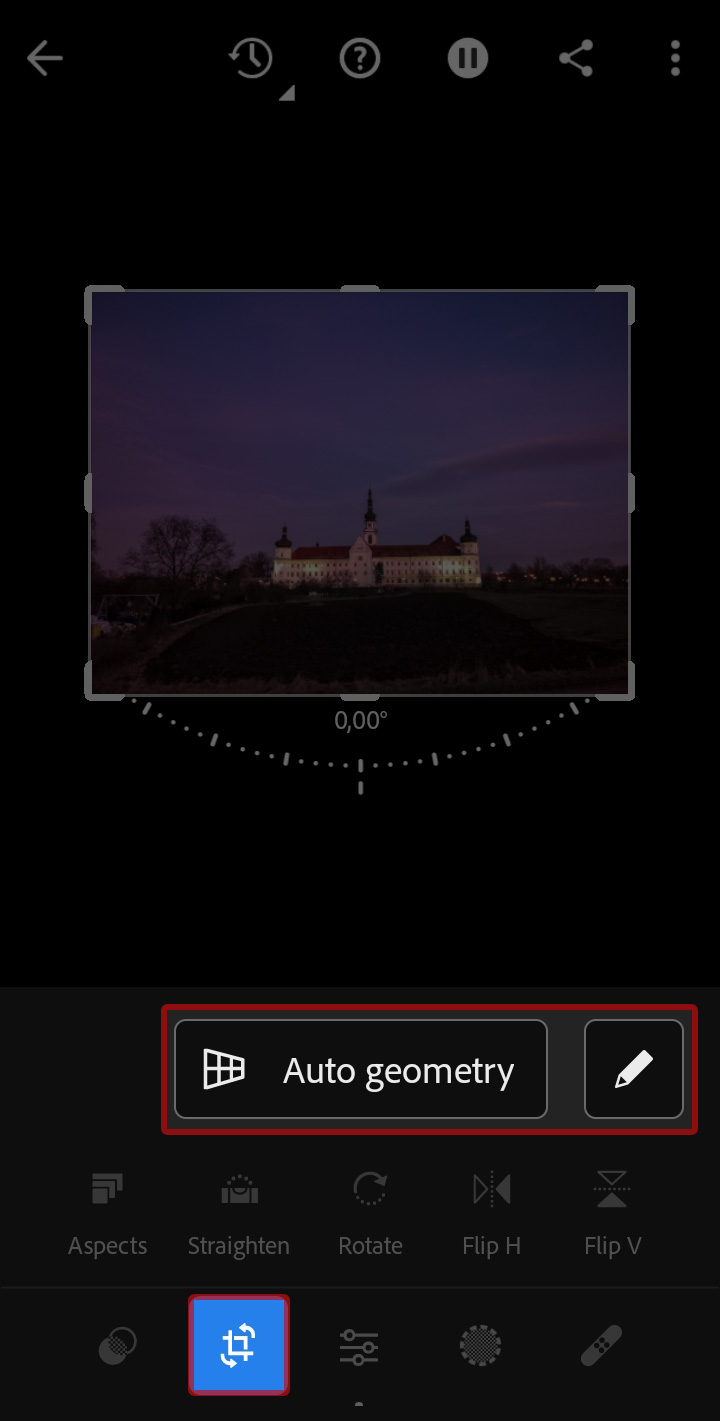
Vylepšení retušování (Lr na webu)
Ve webové verzi Lightroomu se používá nový algoritmus pro funkci „Content-Aware Remove“ („Odstranit podle obsahu“, který naleznete v nástroji „Healing“ („Retušování“), který je prý lepší než ten, který se dá najít v samostatných aplikacích a co je dobré, tak výsledné úpravy se dají synchronizovat do aplikací. Funkci můžete najít v „Early Accessu“ („Předběžném přístupu“).
Podpora pro focení přímo do PC (LrC 13.0)
Lightroom Classic nově podporuje focení přímo do počítače (tethering) pro fotoaparát Nikon Z8.
Nové fotoaparáty
V LrC 13.0, ACR 16.0, DNG Converteru 16.0, Lr 7.0 a LrM 9.0 jsou nově podporované následující fotoaparáty:
- Apple iPhone 15 – Přední foťák
- Apple iPhone 15 Plus – Přední foťák
- Apple iPhone 15 Plus – Ultraširoký foťák
- Apple iPhone 15 Plus – Široký foťák
- Apple iPhone 15 Pro – Přední foťák
- Apple iPhone 15 Pro Max – Přední foťák
- Apple iPhone 15 Pro Max – Telefoto foťák
- Apple iPhone 15 Pro Max – Ultraširoký foťák
- Apple iPhone 15 Pro Max – Široký foťák
- Apple iPhone 15 Pro – Telefoto foťák
- Apple iPhone 15 Pro – Ultraširoký foťák
- Apple iPhone 15 Pro – Široký foťák
- Apple iPhone 15 – Ultraširoký foťák
- Apple iPhone 15 – Široký foťák
- OM Digital Solutions OM SYSTEM TG 7
- Panasonic LUMIX DCG9M2
- Sony A7C II (ILCE7CM2)
- Sony A7CR (ILCE7CR)
Podpora nových profilů objektivů
Do Lr Classic 13.0, ACR 16.0 a Lr 7.0 byla nově přidaná podpora pro následující profily objektivů:
| Objektiv | Bajonet |
| Apple iPhone 15 přední foťák 2.69mm f/1.9 | Apple |
| Apple iPhone 15 zadní foťák 1.54mm f/2.4 | Apple |
| Apple iPhone 15 zadní foťák 5.96mm f/1.6 | Apple |
| Apple iPhone 15 Plus přední foťák 2.69mm f/1.9 | Apple |
| Apple iPhone 15 Plus zadní foťák 1.54mm f/2.4 | Apple |
| Apple iPhone 15 Plus zadní foťák 5.96mm f/1.6 | Apple |
| Apple iPhone 15 Pro přední foťák 2.69mm f/1.9 | Apple |
| Apple iPhone 15 Pro zadní foťák 9mm f/2.8 | Apple |
| Apple iPhone 15 Pro zadní foťák 2.22mm f/2.2 | Apple |
| Apple iPhone 15 Pro zadní foťák 6.86mm f/1.78 | Apple |
| Apple iPhone 15 Pro Max přední foťák 2.69mm f/1.9 | Apple |
| Apple iPhone 15 Pro Max zadní foťák 15.66mm f/2.8 | Apple |
| Apple iPhone 15 Pro Max zadní foťák 2.22mm f/2.2 | Apple |
| Apple iPhone 15 Pro Max zadní foťák 6.86mm f/1.78 | Apple |
| Hasselblad Model XCD 4/28 P | Hasselblad XCD |
| Hasselblad XCD 2,5/55V | Hasselblad XCD |
| Hasselblad XCD 2,5/90V | Hasselblad XCD |
| Viltrox AF 75mm F1.2 E | Sony E |
| Sony FE 16-35mm F2.8 GM II | Sony FE |
| Xiaomi MIX Fold 3 přední foťák | Xiaomi |
| Xiaomi MIX Fold 3 Rear Super tele foťák | Xiaomi |
| Xiaomi MIX Fold 3 zadní tele foťák | Xiaomi |
| Xiaomi MIX Fold 3 zadní ultraširoký foťák | Xiaomi |
| Xiaomi MIX Fold 3 zadní široký foťák | Xiaomi |
Opravené chyby v Lr Classic 13.0
V Lr Classic 13.0 byly opravené následující chyby (Adobe uvádí pouze chyby nahlášené uživateli – to platí pro všechny následující programy):
- V informacích o systému je Windows 11 označen chybně jako Windows 10.
- LrC občas nelze spustit, pokud předtím proběhne optimalizace, otevře se nový katalog, nebo se vytvoří nový katalog.
- Lokální předvolby s úpravami „Expozice“ ( „Exposure“) a „Barvy“ ( „Color“) nemají nastavení.
- „Automatická synchronizace“ („Auto Sync“) zkopíruje do dalších fotek ořez udělaný před tím, než byla „automatická synchronizace“ povolená.
- Kliknutí na ikonu šipky při filtrování v „Knihovně“ („Library“) u filtrů „Rychlost závěrky“ („Shutter Speed“) a „Clona“ („Aperture“) nefunguje.
- Špatná barva vodoznaku u první fotky při exportování fotek s vodoznakem.
- Formáty JXL a AVIF nejsou k dispozici u „chytrých kolekcí“ („smart collections“) nebo na panelu metadat.
- Při úpravě chytré kolekce „Clona je vyšší než f/1.0“ („Aperture is greater than f/1.0“) se na Macu nezobrazí „f/1.0“.
- Po aktualizaci firmware u Nikonu Z9 na verzi 4.0 nefunguje focení přímo do PC.
- Když se po filtrování kolekce vytvoří kolekce, tak je použitá špatná sada kolekcí (ta, ve které má vytvořená kolekce být).
- Nastavení z „Fotokomory“ („Develop“ je vloženo do dalších fotek, aniž by byla povolená jejich synchronizace a dojde k zamrznutí.
- Padání LrC při focení přímo do počítače do Apple Silicon Maců bez Rosetty 2.
- Nesprávné počty fotek v prohlížeči metadat u přímo přiřazených klíčových slov obsahujících další slova.
- LrC 12.5 zobrazí na fotkách retušovaných v Lr na webu (LrW) nepřesnosti.
- Problémy s francouzským, německým a španělským textem na panelu „Masek“ (hodnoty vpravo jsou skryté).
- Nejednotné klávesové zkratky v polštině.
- Chyby v polském překladu.
- Chyba ve francouzském překladu na startovací obrazovce.
- SDK – Funkce photo:getFormattedMetadata (“trimmedDuration”) není dokumentovaná v referencích k API.
- SDK – Chybějící formáty AVIF, JXL a PSB v referencích k API pro funkci catalog:findPhoto.
- SDK – Překlep v dokumentaci k funkci photo:getDevelopSettings().orientation.
Opravené chyby v Lightroomu 7.0
V Lightroomu 7.0 byly opravené následující chyby:
- Pád Lightroomu při spuštění aplikace.
- Pád (8353820) UI.DLL
- Pád (Windowsy) (8354835)
- Chyba synchronizace s hláškou „Not Backed Up, Corrupt Original“ („Nezazálohováno, poškozený originál“).
- Vinětace vytvořená Lightroomem se ztratí po otevření další fotky (macOS).
- Kurzor pro otáčení fotky se ztratí, když se ořezává v tmavém režimu.
- Smazané fotky se někdy nesmažou.
- Při použití klávesy [klav]/[/klav], která má zobrazit výchozí stav fotky – „Show Original“ („Zobrazit originál“), zobrazí fotku s úpravama.
- Import dvou fotek se stejným názvem a datem vyfocení způsobuje problémy.
- Náhledy rawů při importu z karty na Windowsech 10 se nezobrazí.
- Při spuštění se zobrazí chybová hláška „Lightroom internals failed to initialize“ („Interní prvky Lightroomu se nepodařilo inicializovat“)
- Klávesová zkratka „Choose Copy Settings to Edit“ („Vybrat zkopírovaná nastavení pro úpravu“) nefunguje (Windowsy).
Opravené chyby v Adobe Camera Raw 16.0
V ACR 16.0 byly opravené následující chyby:
- Data hloubkové mapy nejsou rozpoznaná v případě JPEGů vyfocených některými mobilními telefony.
- Po každé aktualizaci se ACR vrátí z 16-bitového importu do Photoshopu na 8-bitový.
- Při manuálním zadání úhlu při ořezávání „vyskočí“ obrázek mimo výběr.
Opravené chyby v mobilní Lightroomu 9.0
V LrM 9.0 byly opravené následující chyby:
- iPadOS – Obrázek se neexportuje, pokud je na liště postupu zobrazen kompletní export, a provede se nějaká akce předtím, než se zobrazí hláška o exportu.
- iOS – „Lightroom Camera“ („Lightroom fotoaparát“) nereaguje na tlačítko hlasitosti, když se zařízení probudí.
- iOS 17 – Při každém spuštění se zobrazí hláška o přístupu a kontrolování fotoaparátů z LrM
- LrM nedokáže importovat fotky noční oblohy (zřejmě focené na speciální režim) z Samsungu S23 Ultra.
Pokud máte problémy s aktualizací ACR přes aktualizátor, můžete nejnovější verzi ACR 16 stáhnout tady.
Nejnovější verzi DNG converteru můžete stáhnout tady.
Více informací o novinkách ve všech nových Lightroomech najdete na blogu The Lightroom Queen.
Na webu Adobe se můžete podívat na popis novinek v LrM 9.0 a Lr 7.0 a na seznamy podporovaných fotoaparátů, profilů objektivů a chyb v ACR 15.5.
Na blogu Adobe můžete taky najít výborný a výše zmíněný článek vysvětlující úpravy fotek v HDR (v angl.)